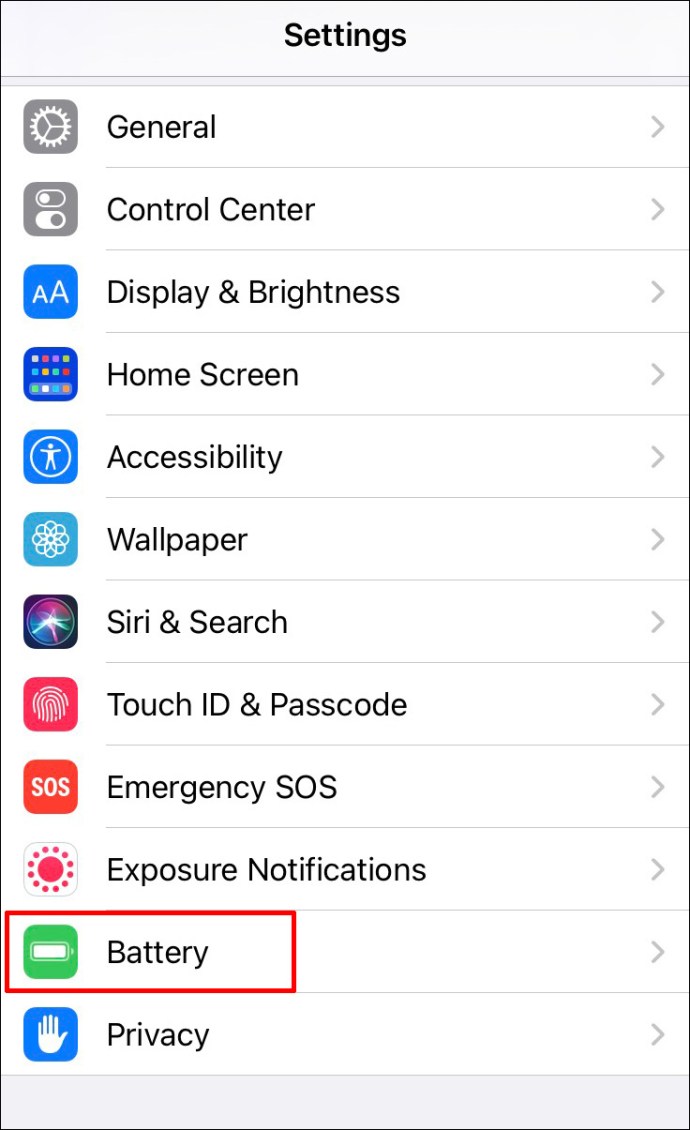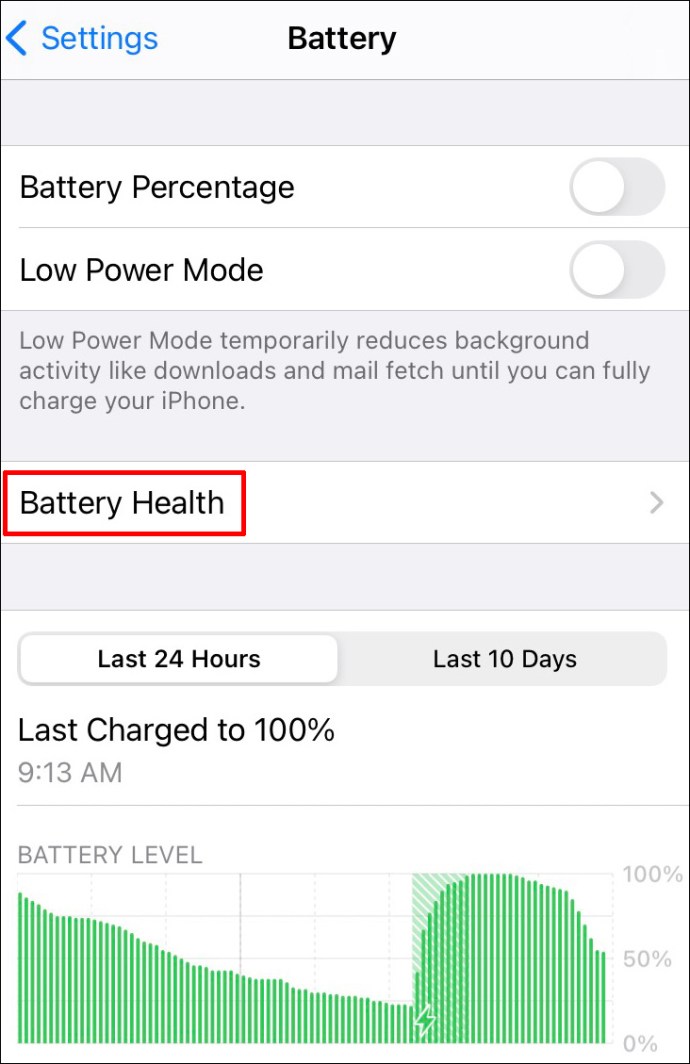Nếu đã sử dụng iPhone được một thời gian, bạn có thể nhận thấy pin của mình không sử dụng được lâu như khi mới sử dụng. Điều này là hoàn toàn bình thường. Chất lượng pin của bạn sẽ suy giảm theo thời gian. Tuy nhiên, có nhiều cách bạn có thể theo dõi pin và biết khi nào cần thay pin.

Apple có tùy chọn kiểm tra tình trạng pin của bạn và xác định nếu và khi nào bạn có thể cần thay pin.
Tình trạng pin của iPhone
Nếu bạn có iPhone chạy iOS 11.3 trở lên, bạn có thể kiểm tra trạng thái pin của mình trong phần cài đặt. Nếu bạn có phiên bản cũ hơn, hãy cập nhật iPhone của bạn và bạn sẽ thấy tùy chọn. Nếu không thể cập nhật iPhone, bạn có thể đến bất kỳ cửa hàng Apple nào để chạy kiểm tra chẩn đoán và xác định tình trạng của pin.
- Mở cài đặt.
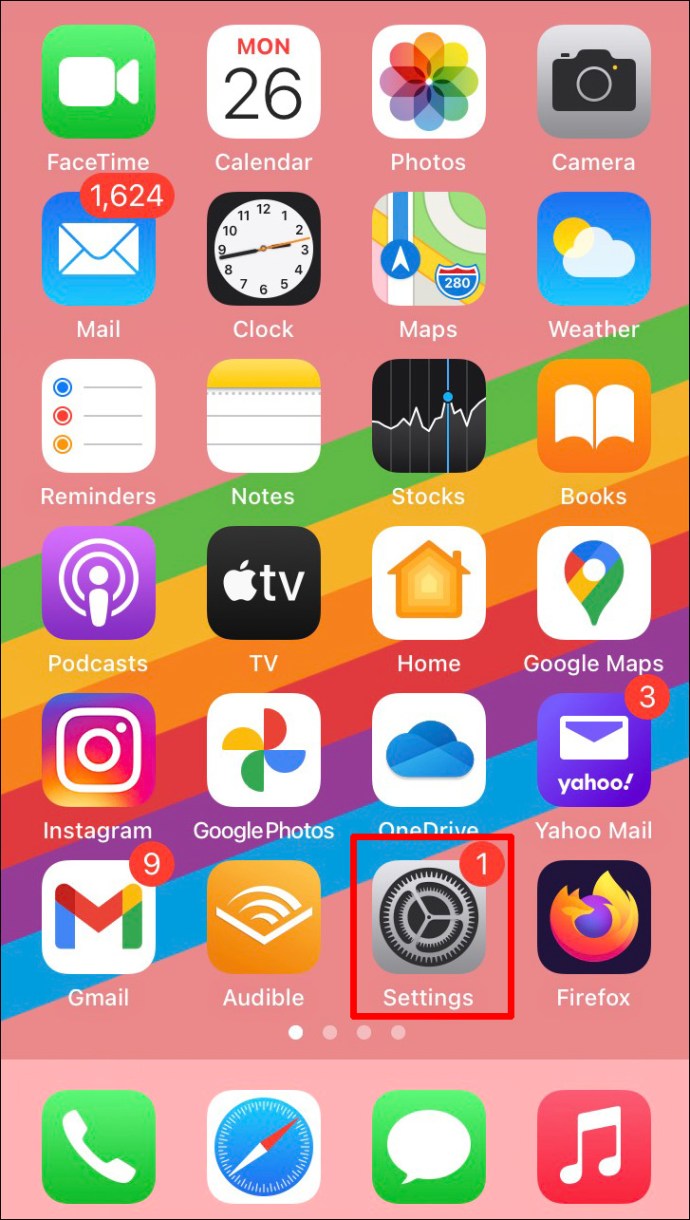
- Nhấn vào “Pin”.
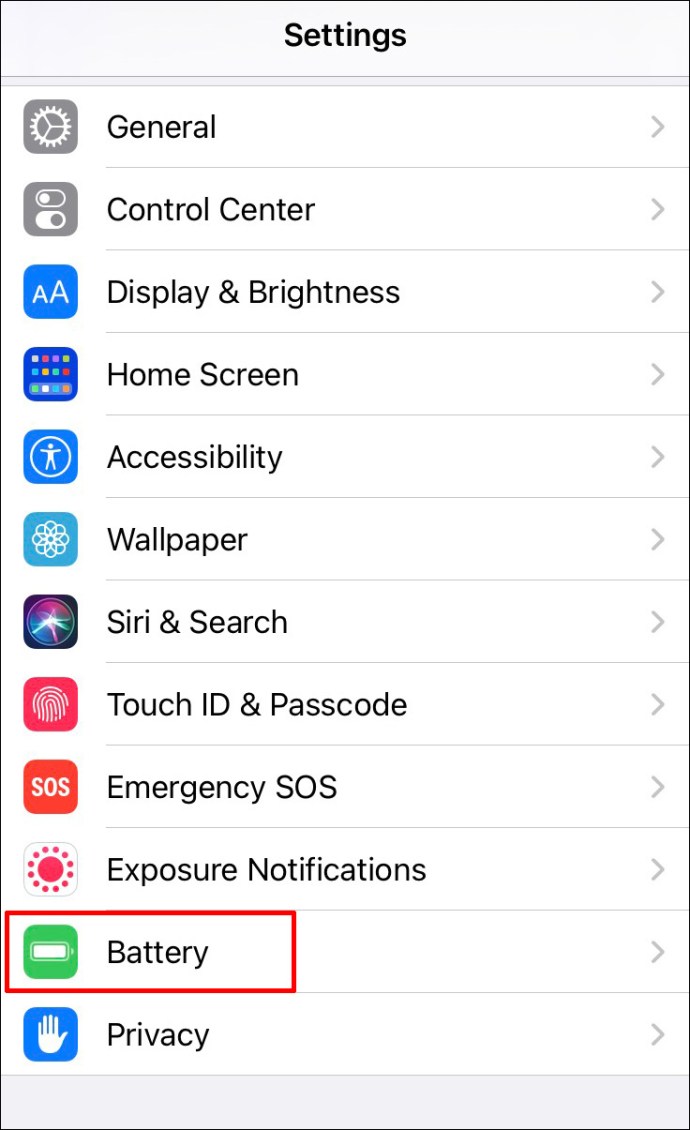
- Nhấn vào “Tình trạng pin”.
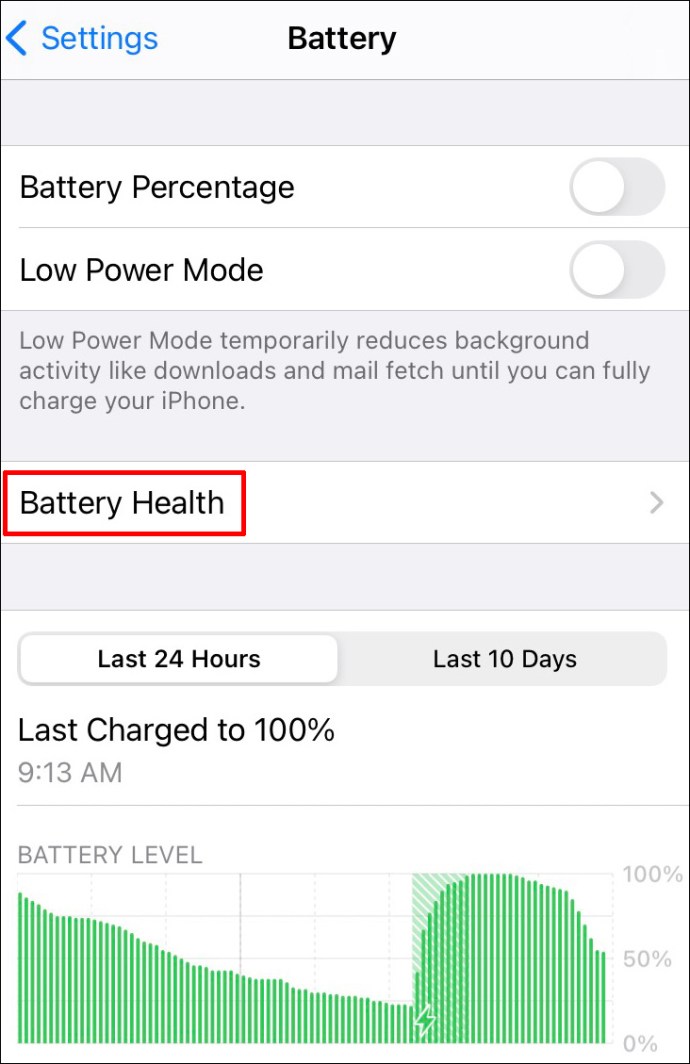
Trong số các tùy chọn khác, bạn sẽ thấy dung lượng còn lại của pin. Đây là thước đo dung lượng pin hiện tại của bạn so với khi mới. Khi bạn mua iPhone, dung lượng pin của nó là 100%. Theo thời gian, tỷ lệ phần trăm này giảm dần, điều này hoàn toàn bình thường đối với pin lithium-ion. Tỷ lệ phần trăm thấp hơn là; bạn sẽ nhận được càng ít giờ sử dụng giữa hai chu kỳ sạc.
Apple tuyên bố rằng pin của iPhone có khoảng 80% dung lượng sau 500 chu kỳ sạc, tức là khoảng hai năm.
Khi nào cần thay pin iPhone
Bạn có thể theo dõi hiệu suất pin của iPhone thông qua tùy chọn có tên là ‘’ Khả năng Hiệu suất Cao nhất ’’. Tại đây, iPhone sẽ hiển thị các thông báo khác nhau, dựa vào đó bạn có thể xác định xem mình có cần thay pin hay không.
Khả năng hiệu suất cao nhất
Do Apple thiết kế một tùy chọn hữu ích để giúp bạn luôn cập nhật về tình trạng pin của mình. Tại đây, bạn có thể kiểm tra xem pin của mình có hoạt động bình thường không. Một số thông báo bạn có thể thấy là:
- “Pin của bạn hiện đang hỗ trợ hiệu suất cao nhất bình thường” - nếu pin của bạn không có bất kỳ lỗi nào và đang hoạt động như bình thường; bạn sẽ thấy thông báo này.
- “Phần mềm và phần cứng động được tích hợp sẵn sẽ giúp chống lại các tác động về hiệu suất có thể nhận thấy khi pin iPhone của bạn già đi về mặt hóa học” - nếu bạn đã sử dụng iPhone lâu hơn, bạn có thể thấy thông báo này. Điều đó có nghĩa là pin điện thoại của bạn đã bắt đầu giảm chất lượng.
- “Chiếc iPhone này đã gặp phải sự cố tắt đột ngột vì pin không thể cung cấp năng lượng cao nhất cần thiết. Quản lý hiệu suất đã được áp dụng để giúp ngăn điều này xảy ra lần nữa ”- thông báo này có nghĩa là bạn đang gặp sự cố về pin. Cùng với thông báo, bạn sẽ nhận thấy rằng điện thoại của bạn đang chạy chậm lại.
- “Tình trạng pin của bạn đã xuống cấp đáng kể. Nhà cung cấp dịch vụ được ủy quyền của Apple có thể thay pin để khôi phục toàn bộ hiệu suất và dung lượng ”- nếu dung lượng pin iPhone của bạn dưới 80%, bạn sẽ thấy thông báo này. Bạn vẫn có thể sử dụng cùng một loại pin nhưng điện thoại của bạn sẽ chậm hơn nhiều và bạn nên thay pin mới.
Hai thông báo cuối cùng cho biết rằng bạn nên thay pin nếu muốn đảm bảo hiệu suất của iPhone không bị ảnh hưởng.
Có những điều khác bạn nên xem xét để xác định xem bạn có thể cần phải thay pin của mình hay không:
- Nếu điện thoại của bạn khởi động lại và bạn thấy thông báo “iPhone này đã bị tắt đột ngột.” Trong trường hợp này, các tùy chọn quản lý hiệu suất sẽ được bật để ngăn điều này xảy ra trong tương lai. Bạn có thể chọn tắt tính năng này, nhưng lưu ý rằng bạn không thể bật lại. Nếu một lần tắt máy khác xảy ra, tùy chọn sẽ được bật tự động. Trong trường hợp này, bạn nên xem xét việc thay thế pin của bạn.
- Nếu bạn có một chiếc iPhone mới hơn, nhưng bạn nhận thấy nó chạy chậm lại, quá nóng hoặc không thể mở một số ứng dụng, bạn có thể cần thay pin hoặc mang nó đến cửa hàng Apple để kiểm tra.
Cách tối đa hóa tuổi thọ pin của iPhone
Bạn có thể thực hiện một số hành động để kéo dài thời lượng pin của iPhone. Bên cạnh chu kỳ sạc, cách bạn sử dụng iPhone cũng sẽ ảnh hưởng đến độ bền của nó. Nếu bạn muốn đảm bảo pin của mình sử dụng được lâu, đây là những điều bạn nên chú ý:
· Cập nhật phần mềm của bạn - luôn đảm bảo cập nhật iPhone của bạn bởi vì thông thường, các bản cập nhật liên quan đến hiệu suất và tối ưu hóa pin. Nếu bạn chưa bật cập nhật tự động trên iPhone của mình, hãy thường xuyên kiểm tra xem có bản nào không.
· Điều chỉnh độ sáng - bạn có thể kéo dài tuổi thọ pin bằng cách đặt độ sáng tự động hoặc làm mờ màn hình. Kích hoạt độ sáng tự động bằng cách làm theo các bước sau:
1. Mở Cài đặt.
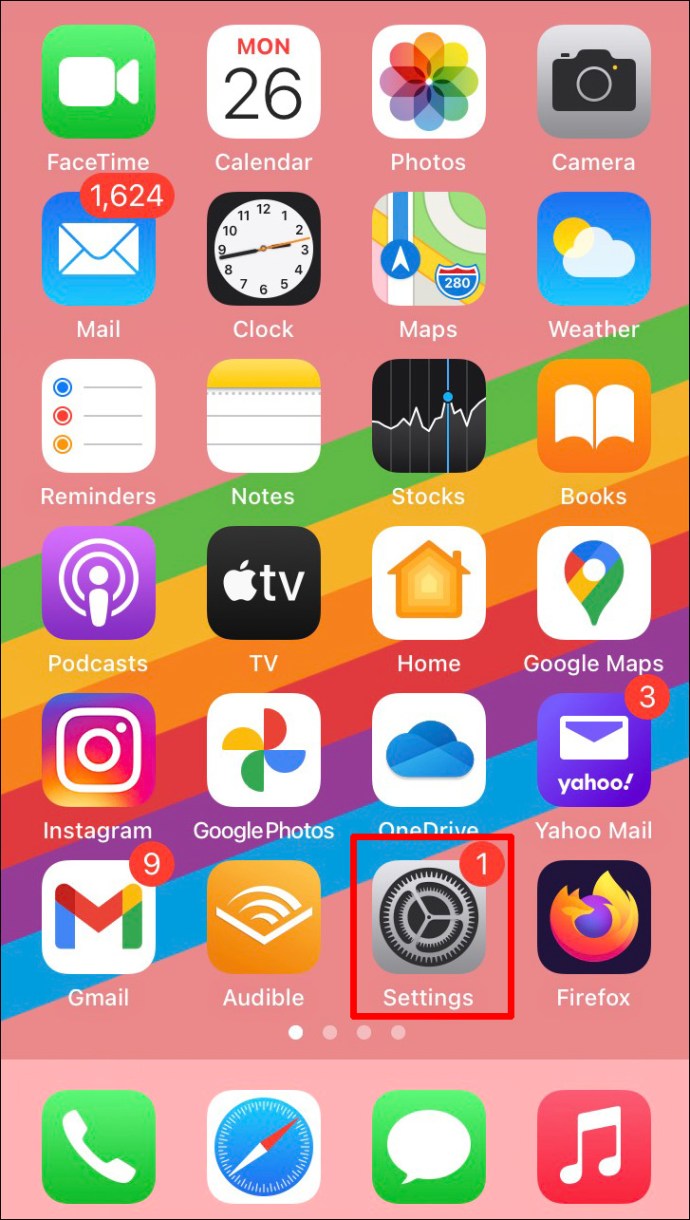
2. Nhấn vào “Hỗ trợ tiếp cận”.

3. Nhấn vào “Kích thước màn hình & văn bản”.

4. Bật Độ sáng tự động.

· Sử dụng Wi-Fi - bất cứ khi nào bạn cần truy cập internet, hãy đảm bảo sử dụng kết nối Wi-Fi vì nó tiêu thụ ít pin hơn mạng di động.
· Sử dụng Chế độ nguồn điện thấp - được giới thiệu với iOS 9, tùy chọn này cho phép bạn tối ưu hóa cài đặt của mình và kéo dài thời lượng pin nhanh chóng. Bất cứ khi nào điện thoại của bạn ở mức 20 hoặc 10% pin, nó sẽ cho phép bạn bật tùy chọn này chỉ với một cú nhấp chuột. Ngoài ra, bạn có thể chọn bật tính năng này trong cài đặt của mình. Khi tùy chọn này được bật, iPhone của bạn sẽ tự động điều chỉnh độ sáng, tối ưu hóa hiệu suất và tắt các tính năng không cần thiết để kéo dài thời lượng pin của bạn. Bạn vẫn có thể sử dụng điện thoại của mình cho các cuộc gọi, tin nhắn và internet. Sau khi điện thoại của bạn được sạc lại, chế độ năng lượng thấp sẽ tự động bị tắt.
· Theo dõi Hoạt động nền - xem lại các ứng dụng hoạt động trong nền khi bạn đang sử dụng các ứng dụng khác.
· Kiểm tra Dịch vụ vị trí - một số ứng dụng có thể đang sử dụng dịch vụ vị trí, do đó làm tiêu hao pin của bạn. Bạn có thể chọn tắt dịch vụ định vị cho một số ứng dụng.
· Bật Chế độ trên máy bay - nếu bạn đang ở trong khu vực có tín hiệu yếu, iPhone của bạn sẽ tìm kiếm một thiết bị mạnh hơn, điều này sẽ ảnh hưởng đến tuổi thọ pin của iPhone. Khi bạn ở trong trường hợp này, hãy bật chế độ trên máy bay trên thiết bị của bạn cho đến khi bạn ở trong khu vực có tín hiệu tốt. Điều này cũng xảy ra tương tự khi bạn đang ở trong một khu vực hoàn toàn không có tín hiệu.
· Không để iPhone của bạn tiếp xúc với môi trường nóng - nhiệt độ cao và ánh nắng trực tiếp có thể làm hỏng pin của bạn. Đảm bảo rằng bạn không để iPhone ở nhiệt độ quá nóng trong thời gian dài.
· Không để iPhone của bạn tiếp xúc với môi trường lạnh - vì nhiệt độ cao, nhiệt độ thấp và thời tiết lạnh giá cũng có thể ảnh hưởng đến hiệu suất và tuổi thọ của pin.
· Thông báo trên màn hình khóa - bất cứ khi nào bạn nhận được thông báo, màn hình iPhone của bạn sẽ sáng lên, do đó tiêu thụ pin. Nếu không muốn nhận một số thông báo, bạn có thể chọn tắt chúng và tiết kiệm pin.
· Xóa các ứng dụng không cần thiết - giữ các ứng dụng bạn không sử dụng sẽ tiêu hao pin của bạn vì những ứng dụng này thường có thể hoạt động trong nền mà bạn không hề hay biết. Nếu bạn không sử dụng một số ứng dụng, hãy nhớ xóa chúng. Bên cạnh việc tối ưu hóa pin, bạn sẽ có nhiều dung lượng trống hơn và tránh cho iPhone của mình bị lag.
· Cất giữ iPhone của bạn - nếu bạn không sử dụng iPhone trong một thời gian dài, bạn nên sạc một nửa cho nó để kéo dài tuổi thọ pin.
Làm cách nào để tối đa hóa thời lượng pin trên iPhone?
Hãy trở thành bác sĩ pin của bạn
Bây giờ bạn đã học cách kiểm tra tình trạng pin của iPhone. Apple cung cấp tùy chọn này để giúp bạn luôn biết về tình trạng pin của mình. Mặc dù hiệu suất của pin chắc chắn sẽ kém đi theo thời gian, nhưng bạn có thể thực hiện các hành động khác nhau để đảm bảo pin phục vụ bạn lâu nhất có thể.
Bạn đã bao giờ kiểm tra tình trạng pin của mình chưa? Bạn có cố gắng tối đa hóa hiệu suất của pin không? Hãy cho chúng tôi trong phần bình luận dưới đây.